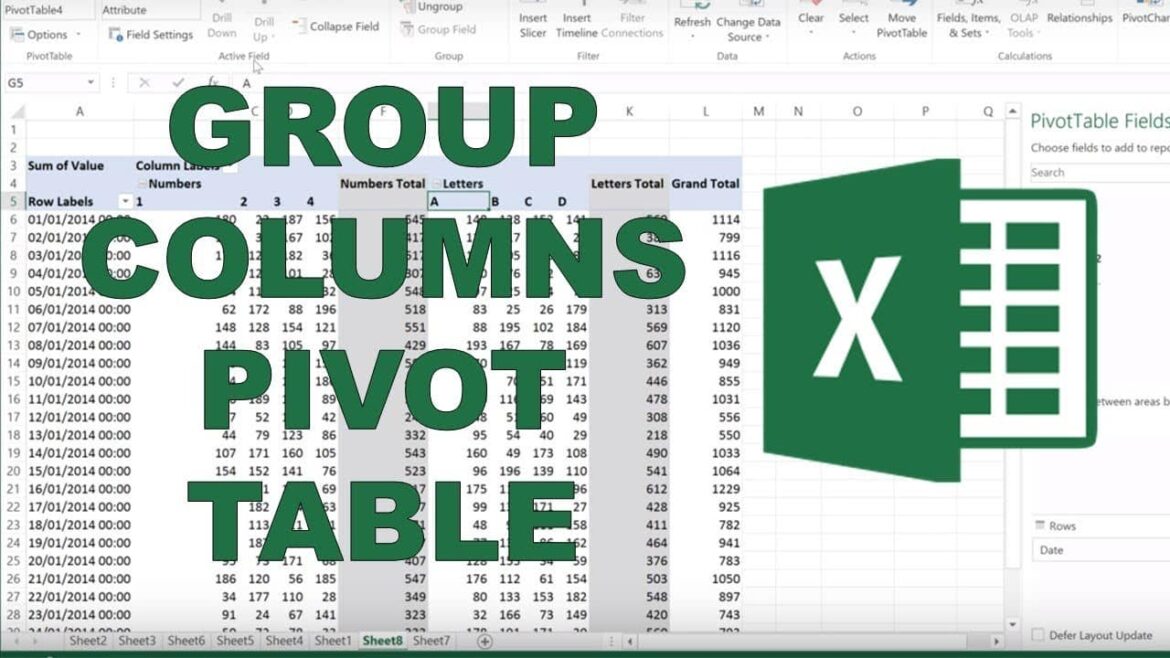492 Si vous rencontrez des problèmes d’affichage, ces conseils peuvent vous aider :
Si vous souhaitez afficher les lignes côte à côte dans le tableau croisé dynamique, vous devez effectuer quelques réglages. Par défaut, les données sont affichées les unes sous les autres.
Tableau croisé dynamique : comment créer des lignes côte à côte de manière classique
Un tableau croisé dynamique est un outil puissant dans Excel qui vous permet d’analyser et d’interpréter efficacement des données. En règle générale, les données sont affichées les unes sous les autres dans un tableau croisé dynamique. Si vous souhaitez les afficher côte à côte, procédez comme suit :
- Créez un tableau croisé dynamique ou ouvrez-en un existant que vous souhaitez modifier.
- Un champ grisé correspond au type d’affichage des données dans le tableau.
- Cliquez deux fois sur les données que vous souhaitez afficher côte à côte et faites-les glisser vers la droite dans le champ gris.
- Excel vous demande alors si vous souhaitez modifier le tableau croisé dynamique. Confirmez le message. Les entrées ne s’affichent alors plus les unes sous les autres, mais les unes à côté des autres.
- Astuce : Depuis Excel 2016 (et encore plus depuis Excel 365), l’interface utilisateur a changé et les paramètres du tableau croisé dynamique sont encore plus complets. De nouvelles options de mise en page sont disponibles dans le menu Analyse du tableau croisé dynamique. Un clic droit sur le tableau croisé dynamique ouvre des options contextuelles telles que les paramètres de mise en page ou d’affichage.
Personnalisation avancée de la mise en page et champs calculés
Pour encore plus de contrôle sur l’affichage de votre tableau croisé dynamique, vous pouvez effectuer des personnalisations supplémentaires.
- Pour modifier la mise en page du rapport, accédez à Analyse de tableau croisé dynamique, puis à Mise en page du rapport. La forme tabulaire est particulièrement adaptée si vous souhaitez afficher plusieurs champs de ligne côte à côte.
- Si vous souhaitez utiliser vos propres formules directement dans le tableau croisé dynamique, cliquez dans le tableau croisé dynamique et allez dans Analyse du tableau croisé dynamique ☻ Champs, éléments et groupes ☻ Champ calculé. Saisissez-y le nom et la formule (par exemple [Chiffre d’affaires]/[Nombre] pour une valeur moyenne).
- Dépannage : si les lignes du tableau croisé dynamique n’apparaissent pas les unes à côté des autres
Si vous rencontrez des problèmes d’affichage, ces conseils peuvent vous aider :
- Vérifiez la zone pivot : le champ souhaité se trouve-t-il bien dans la zone des colonnes ?
- Respectez l’ordre des champs : dans les tableaux croisés dynamiques imbriqués, l’ordre des champs des colonnes et des lignes influence l’affichage.
- Problèmes de format : réinitialisez la mise en page via Analyse du tableau croisé dynamique ☻ Actualiser la mise en page.
- Valeurs vides : vérifiez si des données manquantes sont présentes dans le tableau d’origine pour certaines combinaisons.